电脑知识:Win10系统 1803家庭版系统修改语言操作方法.
电脑知识
如果目前使用的是Windows10 1803家庭版系统,可以尝试通过以下方法修改更改系统的显示语言哦。(需要注意的是,如果系统版本为 Windows10家庭中文版,则是不支持修改显示语言的)
请按以下方法操作:
1、确认目前已连接可用网络,打开设置下的时间和语言选项。
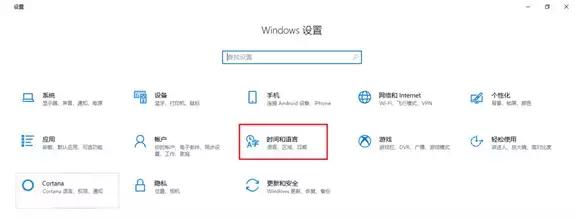
电脑知识
2、点击左侧的区电脑域和语言,然后点击右侧的添加语言选项。
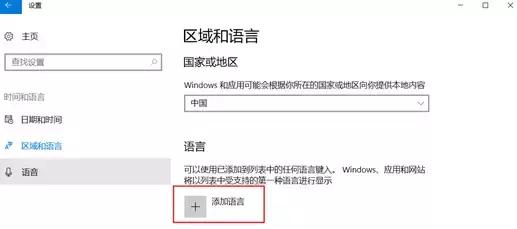
电脑知识
3、以英语为例,在列表中选择English(United Kingdom)后,勾选需要的语言功能(一般按默认的选项即可),点击安装。
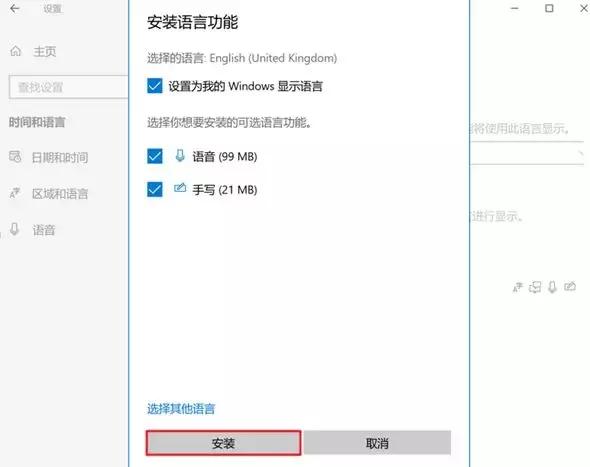
电脑知识
4、耐心等待安装完成。
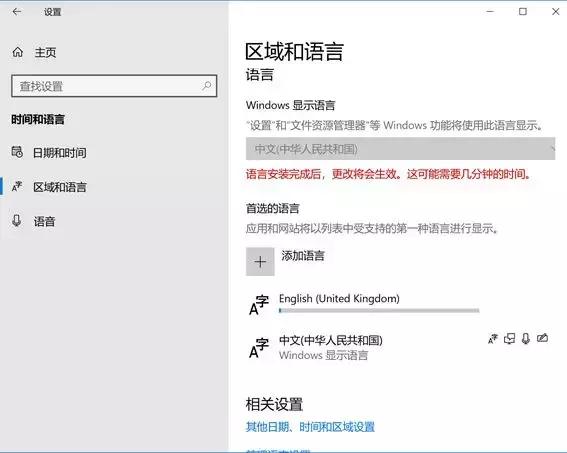
电脑知识
5、在安装完成后,确认Windows 显示语言已设置为English(United Kingdom),注销重启后生效哦。
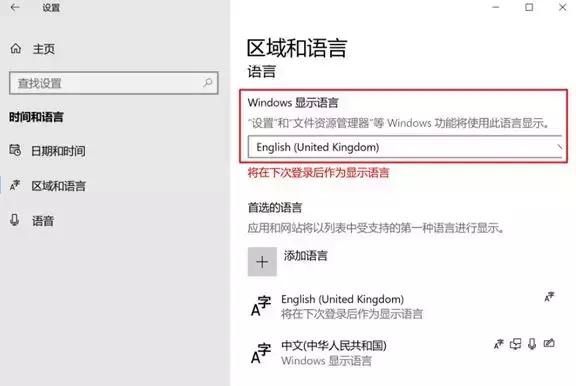 电脑
电脑电脑知识
6、重启后界面即为英文显示。
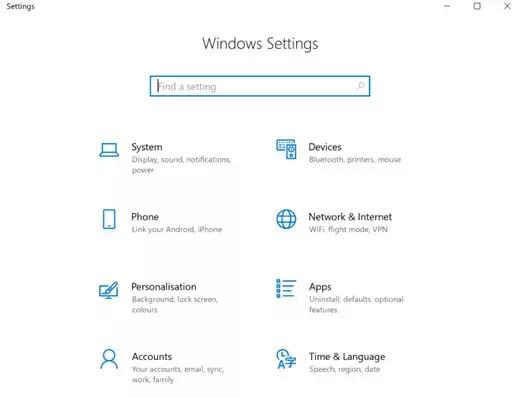 电脑
电脑电脑知识
7、如果需要改为中文显示,再回到设置下的时间和语言,将Windows显示语言改回中文,重启即可。
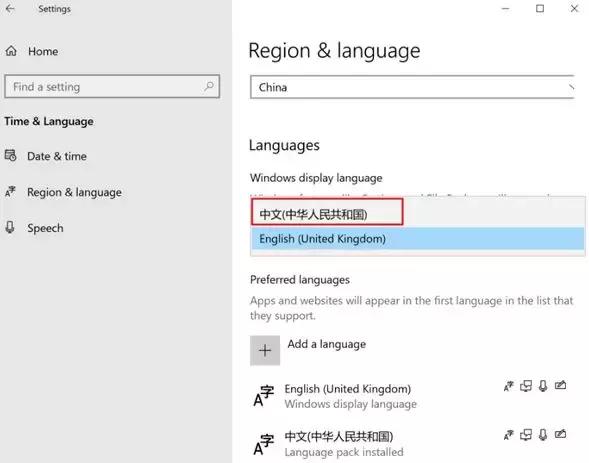
电脑知识
电脑